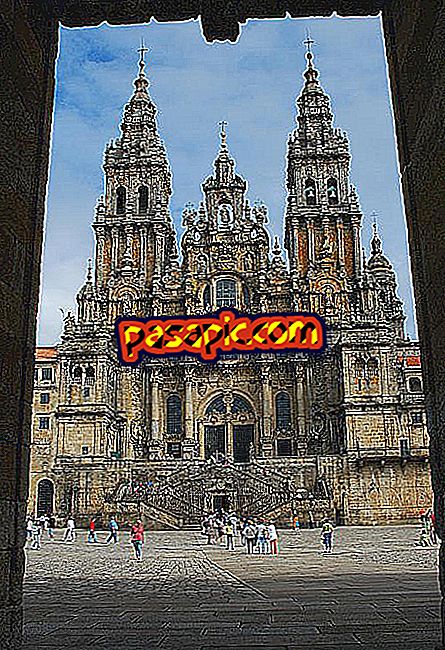Како да променим фотографију у Гмаил профилу

Да ли треба да ажурирате слику која се појављује када шаљете е-поруке? Да ли мислите да је време да промените ту Гмаил фотографију коју још увек не знате зашто сте отишли горе? Не узнемиравајте се, то је веома једноставно, неће трајати више од неколико минута. Фокусирајте се на одабир слике исправно и објаснићемо вам корак по корак како да променим фотографију Гмаил профила.
Следећи кораци:1
Слика профила Гмаил- а је она која се појављује поред вашег имена када шаљете или одговарате на е-поруке, тако да је препоручљиво да се ради о фотографији на којој сте препознати. На исти начин, а посебно ако користите е-маил из професионалних разлога, требали бисте потражити слику профила која даје добру слику о вама.
Дакле, прва ствар коју треба да урадите је да приступите Гмаил-у и започнете сесију са вашом адресом и лозинком. Затим, морате кликнути на слику коју видите у горњем десном углу и појавити ће се порука 'Промијени фотографију'.

2
Ово ће отворити искачући дијалог који ће вам омогућити да промените Гмаил фотографију помоћу следећих метода:
- Отпремите фотографије: да бисте отпремили нове слике
- Ваше фотографије: одаберите онај који сте претходно учитали
- Фотографије на којима се приказује: претражујте Гоогле+ фотографије на којима сте означени
- Веб камера: направите нову фотографију преко веб камере
Изаберите ону коју желите, иако ако раније нисте променили фотографију, вероватно бисте требали да отпремите нову.

3
Изаберите фасциклу у коју ћете сачувати слику нове Гмаил профила и изаберите ту слику. Није превише битно о вертикалном или хоризонталном формату слике, јер га онда морате прилагодити да би био квадратан ; исто тако можете да је преобликовате да бисте је приближили или удаљили и чак ћете имати могућност да га окренете лево или десно. Када будете спремни, само ћете морати да кликнете на дугме 'Постави као слику профила'.

4
Дакле, већ сте завршили процес промене слике у Гоогле е-маил сервису и видећете своју нову фотографију у горњем десном делу маил менаџера, баш тамо где сте га почели да мењате. Можете узети тест и послати е-пошту да видите како изгледа ваша тренутна фотографија у Гмаил профилу и промените је поново ако вам се не свиђа.

5
Треба напоменути да ће фотографије које сте поставили као профил бити аутоматски сачуване у албуму и моћи ћете да их консултујете у било ком тренутку, као и да их избришете ако не желите да их наставите са чувањем. Да бисте то урадили, морате да приступите свом Гоогле+ налогу и одете у одељак „Фотографије“, а затим у „Слике у профилу“.